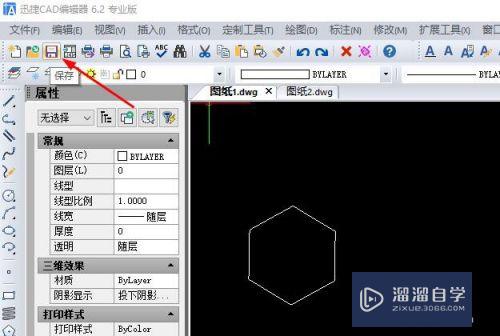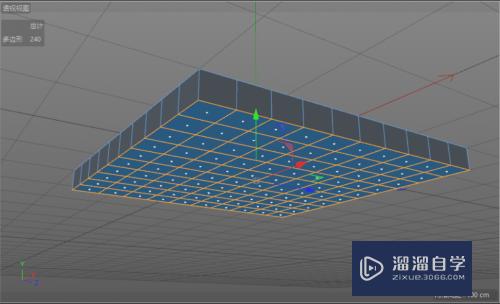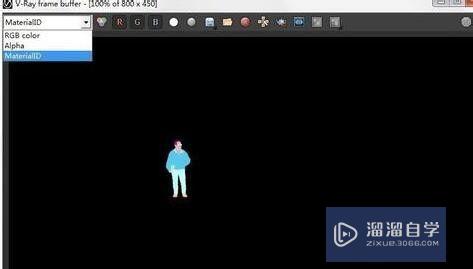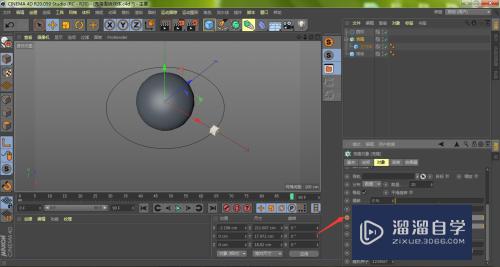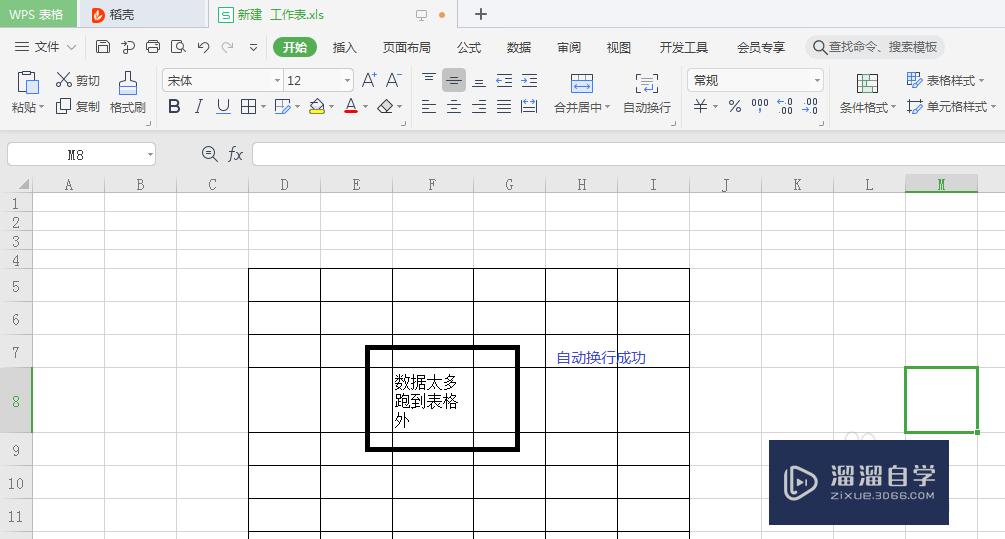C4D如何创建立体文字(c4d怎么创建立体文字)优质
C4D是一看三维模型制作软件。我们使用该软件可以制作我们需要的三维模型。下面我们就来看看使用该软件如何制作立体文字的吧。
工具/软件
硬件型号:小新Pro14
系统版本:Windows7
所需软件:C4D R16
方法/步骤
第1步
我们首先需要将c4d这款软件打开。然后进入到c4d的操作界面如图所示:

第2步
在该界面内找到自由样条线选项。如图所示:
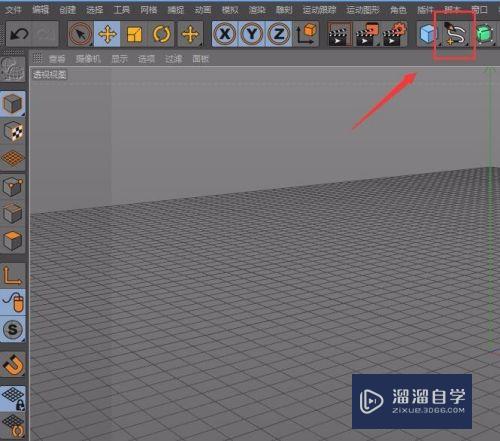
第3步
点击自由样条线选项的下拉箭头在其下拉列表里找到文本选项。如图所示:
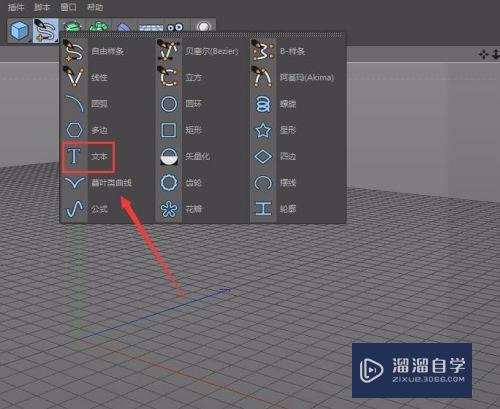
第4步
点击文本选项在对象属性里找到文本选项。在文本里输入我们需要的文字。然后在字体里设置字体如图所示:

第5步
设置好之后可以看到我们就创建了文字。如图所示:

第6步
再在菜单里找到创建菜单。如图示:
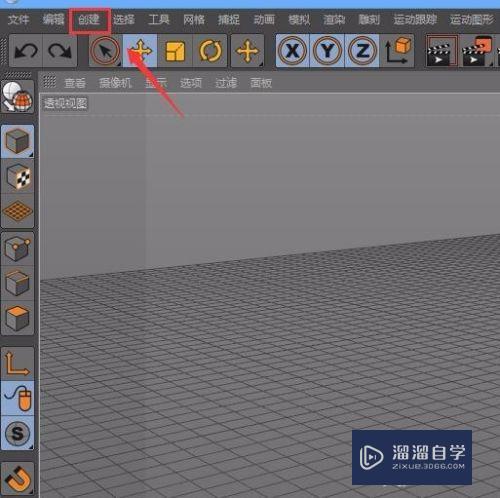
第7步
点击创建菜单在其下拉菜单里找到生成器选项。点击生成器选项在下拉菜单里找到挤压选项。如图所示:
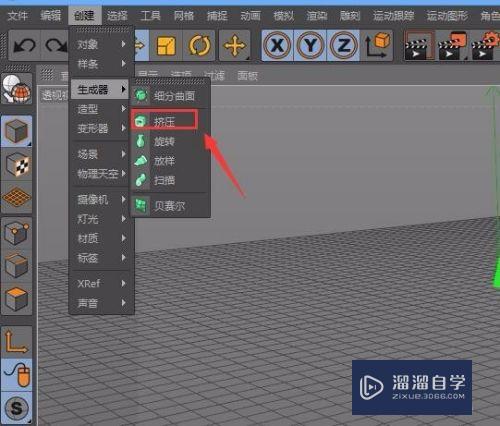
第8步
点击挤压选项在属性里我们设置挤压的深度为50。如图所示:
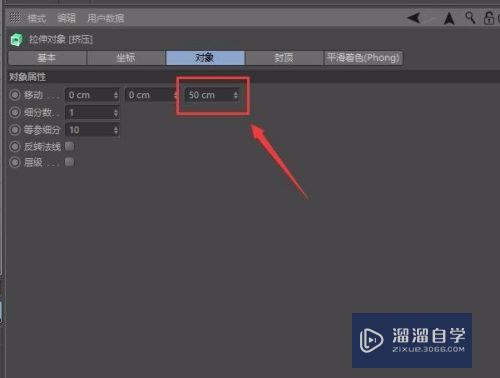
第9步
设置好之后。可以看到我们刚刚的文字就变成了立体文字了。如图所示:
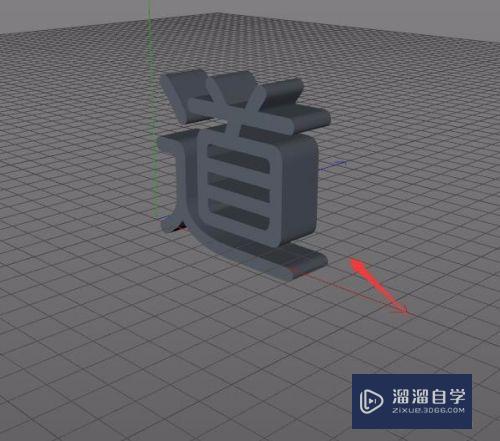
以上关于“C4D如何创建立体文字(c4d怎么创建立体文字)”的内容小渲今天就介绍到这里。希望这篇文章能够帮助到小伙伴们解决问题。如果觉得教程不详细的话。可以在本站搜索相关的教程学习哦!
更多精选教程文章推荐
以上是由资深渲染大师 小渲 整理编辑的,如果觉得对你有帮助,可以收藏或分享给身边的人
本文标题:C4D如何创建立体文字(c4d怎么创建立体文字)
本文地址:http://www.hszkedu.com/67036.html ,转载请注明来源:云渲染教程网
友情提示:本站内容均为网友发布,并不代表本站立场,如果本站的信息无意侵犯了您的版权,请联系我们及时处理,分享目的仅供大家学习与参考,不代表云渲染农场的立场!
本文地址:http://www.hszkedu.com/67036.html ,转载请注明来源:云渲染教程网
友情提示:本站内容均为网友发布,并不代表本站立场,如果本站的信息无意侵犯了您的版权,请联系我们及时处理,分享目的仅供大家学习与参考,不代表云渲染农场的立场!